Päivitys (asennus) ohjaimen Wi-Fi ssä Windows 10 ssä
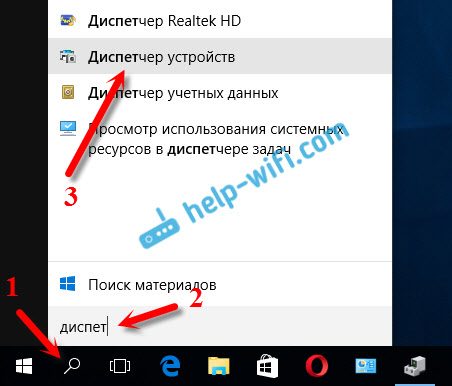
- 2785
- 395
- Marcos Schaden Jr.
Päivitys (asennus) ohjaimen Wi-Fi: ssä Windows 10: ssä
Tänään kommentteissa minua kehotti yksi mielenkiintoinen tapa, joka voi ratkaista joitain ongelmia Wi-Fi-töissä Windows 10: ssä. Ja siellä on tarpeeksi ongelmia. Sivulta, jossa on Windows 10 -ohjeet, löydät enemmän kuin 10 artikkelia, joilla on erilaisia vinkkejä ja ratkaisuja. Joten tänään näytät kuinka päivittää Wi-Fi-ohjain Windows 10: ssä laitteenhallinnan kautta. Tarkastelemme tarkalleen kuljettajan päivitystä, kun järjestelmä etsii ohjainta tietokoneella tai Internetissä (jos se on kytketty).
Tämän menetelmän tulisi auttaa ratkaisemaan virheongelma "ei voida kytkeä tähän verkkoon", kun kannettavan tietokoneen Wi-Fi: n kytkemistä ei ole mahdollista kytkeä päälle (ei aktiivinen kytkin), kun yhteys on "rajoitettu" ja t. D.
Joka tapauksessa, jos et työskentele Wi-Fi: ssä Windows 10: ssä, tämän artikkelin vinkkien on ehdottomasti kokeiltava. Tämä merkintä, lisäys artikkeliin, joka ratkaisee ongelmat Windows 10: n langattoman Wi-Fi-sovittimen ohjaimen ohjaimen kanssa, jossa kirjoitin ohjaimen korvaamisesta lomautetun luettelon ja kuinka poistaa ja rullata se ulos.
Kuinka päivittää langaton adapteriohjain Windows 10: ssä?
Paras tapa on varmasti ladata ohjain viralliselta sivustolta, mallimme ja Windows 10: lle ja asentaa se uudelleen. Mutta pääsääntöisesti tällainen kuljettaja ei ole kaikille kannettaville tietokoneille (sovittimet). Siksi kokeilemme toista tapaa.
On toivottavaa, että kannettava tietokone on kytketty Internetiin. Kyllä, tiedän, että Wi-Fi ei toimi. Siksi yhdistä Internet verkkokaapelin kautta, jos mahdollista, Internet. Hetkisen.
Seuraavaksi sinun on avattava laitehallinta. Jos haluat tehdä tämän, painamalla käynnistysvalikkoa oikealla hiiren painikkeella ja valitse laitteenhallinta. Tai etsi se etsinnän kautta ja avaa se.
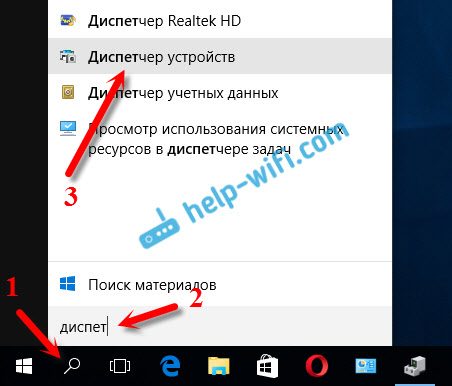
Avaa "Verkkosovittimet" -välilehti, löydämme sovittimen nimestä, jonka nimi on "Wi-Fi" tai "langaton", napsauta sitä oikealla hiiren painikkeella ja valitse "Päivitä ohjaimet". Muuten, itse sovittimen lähellä voi olla keltainen huutomerkki. Tämä viittaa siihen, että hän työskentelee väärin.
Jos sinulla ei ole tällaista sovitinta, niin todennäköisimmin järjestelmä ei voinut valita ohjainta. Sinun on katsottava ja asennettava se manuaalisesti (katso tämän artikkelin lopussa).

Kohteen valitseminen "Automaattinen haku päivitetyistä ohjaimista".
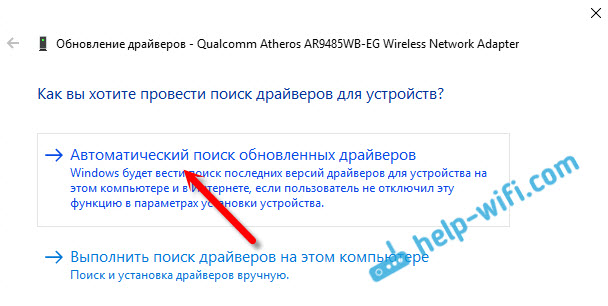
Haku menee, ja jos ohjain löytyy, näet sen asennusprosessin.
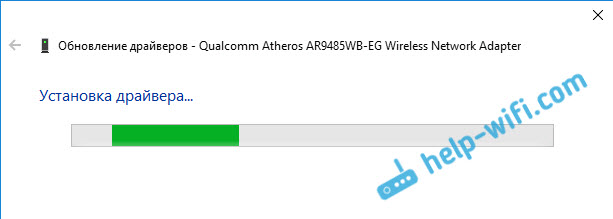
Ja viesti onnistuneesta asennuksesta.

Etsi Wi-Fi-ohjain nimeltä
Jos kannettavan tietokoneen tai sovittimen valmistajan sivustolla et löydä mallin ohjainta ja Windowsin kymmenes versiota, mutta sovitin on laitteenhallinta, voit yrittää löytää sen nimen mukaan sovitin.
onnistuin. ASUS -verkkosivustolla ASUS K56CM -kannettavani ei ole Windows 10: n ohjaimia. Mutta löysin ne sovittimen nimellä. Jotta nimeä ei kirjoita haussa manuaalisesti, se voidaan kopioida.
Napsauta sovitinta oikealla hiiren painikkeella ja valitse "Ominaisuudet". Siirry sitten "Tiedot" -välilehteen. Napsauta nimen oikealla hiiren painikkeella ja valitse "Kopioi".
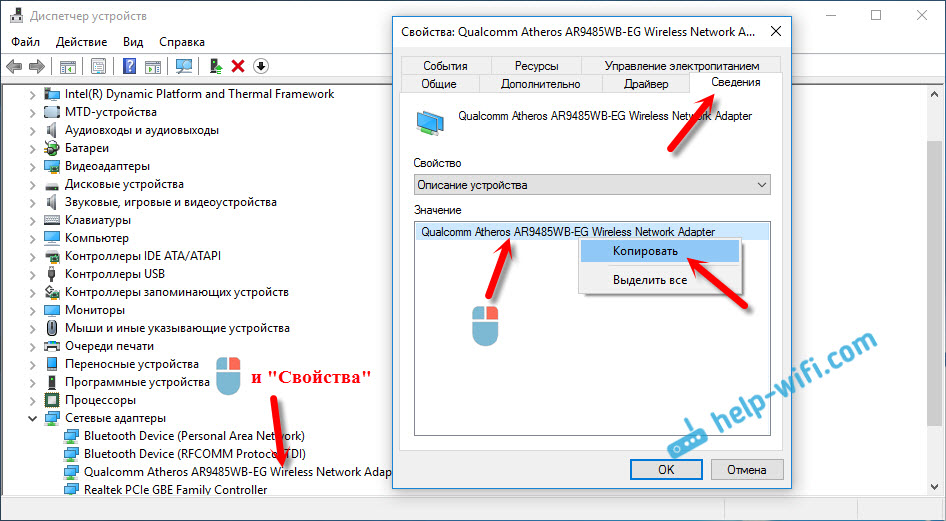
Etsimme nimeä Yandexissä tai Googlessa.
Ohjaimen asentaminen laitehallinnan läpi (jos ei .Exe -tiedosto)
Ehkä lataat ohjaimen arkistoon (RAR tai ZIP), jossa ei ole asentajaa (tiedosto laajennuksella .Exe, jonka käynnistämisen jälkeen asennus menee). Asentaaksesi sen, sinun on poistettava arkiston sisältö, avaa laitteenhallinta uudelleen, napsauta sovitinta ”Verkkosovittimien” -välilehdellä ja valitse “Päivitä ohjaimet” (kirjoitti tästä yllä).
Jos sinulla ei ole sovitinta (ohjainta ei ole vielä asennettu), se on kuin "tuntematon laite", jolla on keltainen merkki. Napsauta häntä. Jos niitä on useita, käytämme "Poke" (tarkistamme jokaisen).

Valitse kohta "Etsi ohjaimet tästä tietokoneesta".
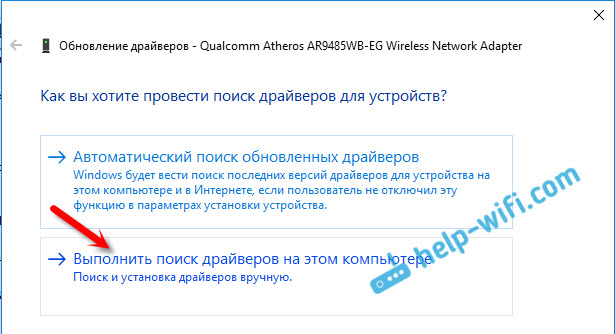
Napsauttamalla "tarkista" -painiketta valitse kansio, johon poistit ladattuja ohjaimia. Napsauta "Seuraava" -painiketta.

Jos olet onnekas, järjestelmä asentaa ohjaimen, ja Wi-Fi toimii sinulle.
- « Nopea asetus Wi-Fi-reitittimen TP-Link Archer C7 (AC1750)
- D-Link-reitittimessä “asiakas”, “silta” ja “edustaja” -tila »

